کارت پردازنده گرافیکی شما (واحد پردازش گرافیک) بدون دلیل مشخص متوقف شده است ، یا شما به تازگی یک GPU کاملاً جدید نصب کرده اید و وقتی رایانه خود را روشن می کنید - هیچ اتفاقی نمی افتد.
به دلایلی ، رایانه شما کارت گرافیک شما را تشخیص نمی دهد. این نکات ممکن است پاسخی برای یافتن دلیل آن باشد.

1. اتصال مانیتور را بررسی کنید
اولین و ساده ترین راه حل بررسی صحت اتصال مانیتور است. آنچه باید انجام شود در اینجا است:

همچنین اگر مرتباً مانیتور کار نمی کنید باید دوباره بررسی کنید. مطمئنی بررسی کابل برای آسیب دیدن نیز احتیاط آمیز است.
2. کارت قدیمی را برگردانید
اگر قبل از شروع مشکلات ، کارت جدیدی نصب کرده اید ، کارت قدیمی را دوباره برگردانید تا مطمئن شوید هنوز کار می کند. اگر کارت قدیمی نیز ناگهان کار نکند ، به مشکلی غیر از GPU جدید شما اشاره دارد. اگر کارت قدیمی کار می کند ، به این معنی است که می توانید GPU جدید را به عنوان هدف خود برای عیب یابی متمرکز کنید.
3. کارت را در رایانه دیگری امتحان کنید (و سیستم عامل آن را به روز کنید)
اگر آنقدر خوش شانس هستید که به رایانه مناسب دوم دسترسی دارید ، GPU جدید خود را در آن دستگاه امتحان کنید. اگر کار کند ، نشان دهنده عدم تطابق مادربرد رایانه شما با پردازنده گرافیکی است.
به زودی با مادربرد مشکل مواجه خواهیم شد ، اما در حالی که GPU خود را در یک کامپیوتر جایگزین کار می کنید ، سعی کنید آن را به روز کنید سیستم عامل آن برای حل مشکلات سازگار شناخته شده است.
اگر رایانه جایگزین ندارید ، ممکن است بخواهید برای انجام به روزرسانی با یک تکنسین کامپیوتر محلی با یک نیمکت تست تماس بگیرید. به صورت آنلاین بررسی کنید که آیا نسخه جدید سیستم عامل منتشر شده است یا خیر. همچنین لیستی از اصلاحات برای هر ویرایش مجدد میان افزار وجود دارد.
4. آیا کارت به طور صحیح در شیار صحیح قرار گرفته است؟
در حالی که در داخل کامپیوتر خود ریشه می کنید ، بهتر است مطمئن شوید که کارت شما به درستی نصب شده است یا اینکه لغو نشده است برخی از مد به عبارت دیگر ، آیا در شکاف خود به درستی نشسته است؟ آیا در شیار اصلی PCIe است؟ آیا همه اتصال دهنده های برق به درستی متصل شده اند؟

اگر می خواهید دانش خود را در مورد نصب GPU تازه کنید ، به نحوه نصب کارت گرافیک جدید و 3.
5. آیا کارت روشن می شود؟
بیشتر کارت های گرافیکی گسسته این روزها دارای سیستم خنک کننده فعال با فن هستند. بنابراین به محض روشن شدن رایانه ، طرفداران کارت باید شروع به چرخش کنند. بسیاری از کارتهای مدرن دارای چراغهایی نیز هستند که می تواند نشانه دیگری برای عدم وجود نیرو باشد.

اگر نه فن و نه نور کار نمی کنند ، ممکن است نشان دهنده عدم دریافت کارت باشد. اگر همه چیز را وصل کرده باشید و کارت روشن نشود ، ممکن است ایراد داشته باشد. به بخش تست کارت در رایانه جایگزین مراجعه کنید یا با سازنده تماس بگیرید.
6. آیا PSU شما به اندازه کافی قوی است؟
هر کارت برای کار کردن نیاز به قدرت خاصی دارد. اگر رایانه شما نتواند از طریق برق کافی آن را تأمین کند ، ممکن است به هیچ وجه قابل شناسایی نباشد.
نیاز به برق در اسناد و وب سایت کارت ذکر شده است ، اما این همه ماجرا نیست. این الزامات حداقل برآورد است و نه مشخصات دقیق.

توان موجود برای پردازنده گرافیکی به میزان انرژی مورد نیاز سایر اجزای رایانه شما بستگی دارد. برای بدست آوردن تصویر دقیق تر از میزان قدرت منبع تغذیه خود ، از ماشین حساب منبع تغذیه استفاده کنید. همچنین به خاطر داشته باشید که GPU ها به ولتاژ خاصی نیاز دارند و به آمپراژ کافی نیاز دارند.
7. برای پاک کردن درایورهای قدیمی DDU را اجرا کنید
با نصب مجدد کارت خوب ، وارد Windows شوید یا اگر رایانه خود را به کارت گرافیک یکپارچه شده خود سوئیچ کنید. پس از ورود ، DDU ، نمایش حذف نصب درایور را بارگیری کنید. برنامه را اجرا کنید ، و این هر اثری از درایورهای کارت قدیمی شما را از بین می برد.
این نیز یک راه حل خوب برای زمانی است که کارت جدید به صورت فیزیکی کار می کند اما فقط به عنوان یک GPU عمومی در ویندوز شناسایی می شود. هنگامی که درایور قدیمی را از سیستم پاک کردید ، GPU مشکل ساز را دوباره نصب کنید و سپس یک نسخه جدید از آخرین درایور آن را از وب سایت سازنده نصب کنید.
8. تنظیمات BIOS خود را بررسی کنید
بعضی اوقات GPU به دلیل تنظیم صحیح بایوس رایانه ، تنظیم اولیه نمی شود. هر رایانه کلید متفاوتی دارد که باید هنگام ورود به سیستم فشار دهید تا وارد BIOS (یا UEFI در رایانه های مدرن) شوید زیرا از یک رایانه به رایانه دیگر متفاوت است. برای دریافت مراحل دقیق به اسناد رایانه خود مراجعه کنید. این معمولاً کلید Delete یا F2 است ، اما ممکن است هر چیزی باشد.
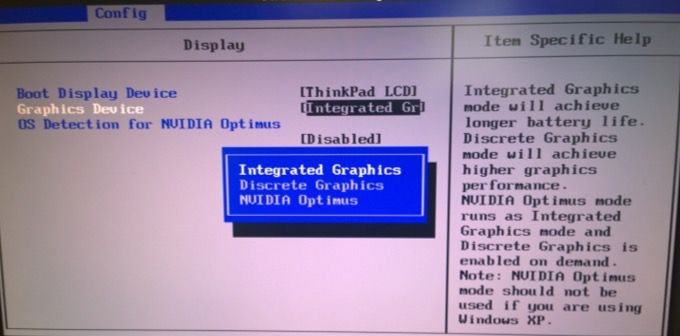
در BIOS خود ، به دنبال تنظیماتی برای راه اندازی کامپیوتر با کارت در اسلات PCIe به عنوان خود باشید GPU اولیه ممکن است تنظیمات مشابه دیگری وجود داشته باشد زیرا هیچ دو منوی BIOS یکسان به نظر نمی رسند. ایده این است که اطمینان حاصل کنیم رایانه از GPU مناسب و نه از یکپارچه استفاده می کند.
9. BIOS خود را به روز کنید
در بالا ، ذکر کردیم که در صورت عدم تطابق با مادربرد ، باید سیستم عامل کارت را به روز کنید. برای مادربرد خود می توانید همین حرف را بزنید.
برای اطمینان از به روز بودن سیستم عامل مادربرد خود ، آیا باید BIOS خود را به روز کنم؟ چگونه می توان نیاز را بررسی کرد را بررسی کنید.
10. کارت را برای مشکلات جسمی بررسی کنید
نکته آخر که می توانیم برای رفع مشکل کارت شناسایی نشده شما ارائه دهیم ، بازرسی بدنی کارت است. آیا هیت سینک به درستی وصل شده است؟ آیا پیچ یا قطعاتی از دست رفته است؟ آیا هیچ یک از اجزای موجود در کارت علائم سوختن را نشان می دهد؟ آیا برخی از خازن ها متورم به نظر می رسند؟
این یک ضربه دور است ، اما اگر صدمه قابل مشاهده ای ببینید ، احتمالاً دیگر شانس کارت را نخواهید داشت. جایگزین کنید ، آن را به یک تکنسین ببرید یا اگر هنوز تحت ضمانت است آن را برگردانید.
امیدوارم ، کارت شما از نظر جسمی آسیب ندیده است و یکی از نکات عیب یابی فوق دوباره باعث کارایی آن شده است.